Monitorowanie liczby klatek na sekundę (FPS) w FiveM może znacznie poprawić wrażenia z gry, pomagając w rozwiązywaniu problemów z wydajnością i optymalizowaniu ustawień. W tym szczegółowym przewodniku pokażemy, jak wyświetlać FPS w FiveM, udzielimy wskazówek dotyczących zwiększania wydajności i zaproponujemy rozwiązania typowych problemów. Niezależnie od tego, czy jesteś nowym graczem, czy doświadczonym weteranem, te informacje pomogą Ci osiągnąć płynniejszą rozgrywkę.
Spis treści
Co to jest FPS i dlaczego jest takie ważne?
FPS, czyli Frames Per Second, odnosi się do liczby klatek wyświetlanych na ekranie co sekundę. W grach wyższe FPS oznaczają płynniejsze animacje i lepszą ogólną wydajność. W przypadku graczy rywalizujących FPS może wpływać na czas reakcji i zdolność do szybkiego wykonywania złożonych czynności. W przypadku graczy okazjonalnych wysokie FPS zapewnia przyjemne wrażenia bez opóźnień i zacinania się. Ogólnie rzecz biorąc, liczba klatek na sekundę wynosząca 60 FPS lub więcej jest uważana za idealną dla większości gier.
Przewodnik krok po kroku, jak pokazać FPS w FiveM
Wyświetlanie FPS w FiveM to prosty proces, który wymaga tylko kilku kroków. Wbudowane polecenie konsoli cl_drawfps ułatwia przeglądanie danych FPS w czasie rzeczywistym. Wykonaj poniższe kroki, aby włączyć wyświetlanie FPS w FiveM:
Krok 1: Otwórz konsolę FiveM
- Uruchom FiveM i dołącz do dowolnego serwera.
- Gdy już będziesz w grze, naciśnij
F8aby otworzyć konsolę FiveM.
Konsola to interfejs wiersza poleceń umożliwiający uruchamianie różnych poleceń w FiveM.
Krok 2: Włącz wyświetlanie FPS
- W konsoli wpisz następujące polecenie:
cl_drawfps true. - Naciskać
Enteraby wykonać polecenie.
Licznik FPS-ów będzie teraz wyświetlany na ekranie, zapewniając informacje o wydajności w czasie rzeczywistym.
Krok 3: Wyłącz wyświetlanie FPS (opcjonalnie)
- Jeśli chcesz ukryć wyświetlanie FPS, możesz je wyłączyć, wpisując
cl_drawfps falsew konsoli. - Naciskać
Enteraby wykonać polecenie.
To polecenie usunie wyświetlanie FPS z ekranu.
Dodatkowe wskazówki dotyczące wyświetlania FPS w FiveM
- Upewnij się, że wpisujesz polecenie dokładnie tak, jak pokazano, łącznie ze spacją między
cl_drawfpsorazprawdalubfałszywy. - Wskaźnik FPS będzie zazwyczaj wyświetlany w lewym górnym lub prawym górnym rogu ekranu, zależnie od konfiguracji.
- Warto skorzystać z narzędzi innych firm, np. MSI Afterburner lub NVIDIA ShadowPlay, aby uzyskać bardziej szczegółowe dane dotyczące wydajności, obejmujące wykorzystanie procesora graficznego i procesora.
Jak zwiększyć i poprawić FPS na FiveM
Oprócz monitorowania FPS, optymalizacja ustawień systemowych i konfiguracji gry może prowadzić do zauważalnych ulepszeń wydajności. Oto kilka skutecznych sposobów na zwiększenie FPS w FiveM:
1. Zoptymalizuj ustawienia grafiki
Dostosowanie ustawień graficznych może znacznie poprawić FPS bez poświęcania jakości wizualnej. Oto jak:
- Ustaw Rezolucja do natywnej rozdzielczości monitora, aby uzyskać najlepszą równowagę pomiędzy jakością i wydajnością.
- Niżej Jakość tekstury oraz Jakość shaderów aby zmniejszyć obciążenie procesora graficznego.
- Wyłączyć coś Synchronizacja pionowa aby umożliwić większą liczbę klatek na sekundę (FPS); może to jednak powodować rozrywanie obrazu.
Aby uzyskać pełny przewodnik po idealnych ustawieniach dla FiveM, zapoznaj się z naszym postem na idealne ustawienia FiveM.
2. Zaktualizuj sterowniki graficzne
Nieaktualne sterowniki mogą powodować problemy z wydajnością i niższe FPS. Regularne aktualizowanie sterowników graficznych zapewnia najnowsze optymalizacje i poprawki błędów. Zarówno NVIDIA, jak i AMD udostępniają narzędzia do łatwej aktualizacji sterowników:
3. Dostosuj odległość rysowania i gęstość zaludnienia
Zmniejszenie odległości rysowania i gęstości zaludnienia może znacznie poprawić wydajność, zwłaszcza na starszych systemach. Te ustawienia kontrolują, ile świata gry jest renderowane w danym momencie:
- Niżej Odległość rysowania aby zmniejszyć liczbę obiektów renderowanych w oddali.
- Spadek Gęstość zaludnienia aby zmniejszyć liczbę postaci niezależnych (NPC) na ekranie.
Skorzystaj z naszego poradnika, aby zwiększyć odległość rysowania i naprawić niewidzialne ściany tutaj.
4. Zamknij programy działające w tle
Aplikacje działające w tle mogą zużywać zasoby systemowe, powodując spadek FPS. Zamknij wszystkie niepotrzebne programy podczas grania, aby zwolnić pamięć RAM i użycie procesora:
- Wyłącz programy startowe za pomocą
Menedżer zadańaby zmniejszyć zużycie pamięci. - Użyj narzędzi takich jak Razer Cortex aby automatycznie zoptymalizować system pod kątem gier.
5. Podkręcanie sprzętu (zaawansowane)
Jeśli nie masz problemu z podkręcaniem, możesz zwiększyć wydajność procesora i procesora graficznego, aby uzyskać wyższy FPS. Użyj narzędzi takich jak Program MSI Afterburner do podkręcania procesorów graficznych i CPU-Z do monitorowania wydajności procesora. Należy jednak zachować ostrożność, aby uniknąć przegrzania lub uszkodzenia sprzętu.
Typowe problemy i sposoby ich rozwiązania
Nawet przy wszystkich powyższych optymalizacjach, nadal możesz napotkać problemy, które mogą wpłynąć na FPS. Oto kilka typowych problemów i rozwiązań:
Niskie FPS pomimo sprzętu wysokiej klasy
- Jeśli twój system ma zintegrowaną kartę graficzną, upewnij się, że gra jest uruchamiana na dedykowanym procesorze graficznym.
- Sprawdź, czy sterowniki karty graficznej są aktualne.
- Sprawdź, czy procesy działające w tle nie zużywają nadmiernie procesora lub pamięci.
Gra się zacina lub zawiesza
- Zmniejsz ustawienia grafiki, aby zmniejszyć obciążenie sprzętu.
- Wyłącz funkcje nagrywania w tle w narzędziach takich jak Windows Game Bar lub ShadowPlay.
- Jeśli korzystasz ze tradycyjnego dysku twardego, rozważ wymianę go na dysk SSD. Może to ograniczyć zacinanie się danych spowodowane powolnym dostępem do danych.
Awarie podczas zmiany ustawień
- Uruchom FiveM jako administrator, aby uniknąć problemów związanych z uprawnieniami.
- Usuń
Dane aplikacji FiveMfolder i zainstaluj grę ponownie, jeśli problem nadal występuje. - Sprawdź, czy nie występują konflikty modów, które mogą powodować niestabilność.
Wnioski
Wyświetlanie FPS w FiveM to prosty, ale skuteczny sposób monitorowania wydajności w grach. Postępując zgodnie z instrukcjami krok po kroku podanymi powyżej, możesz szybko włączyć wyświetlanie FPS i podjąć dodatkowe środki w celu zwiększenia wydajności systemu. Dostosowanie ustawień graficznych, aktualizacja sterowników i optymalizacja procesów w tle mogą przyczynić się do płynniejszego i przyjemniejszego grania. Jeśli problemy będą się powtarzać, kroki rozwiązywania problemów powinny pomóc Ci zidentyfikować i naprawić podstawowe problemy.
Dzięki odpowiednim optymalizacjom możesz cieszyć się FiveM z wyższym FPS, mniejszym opóźnieniem i lepszą ogólną wydajnością. Pamiętaj, aby regularnie sprawdzać ustawienia i aktualizować system, aby utrzymać najlepsze możliwe wrażenia z gry.
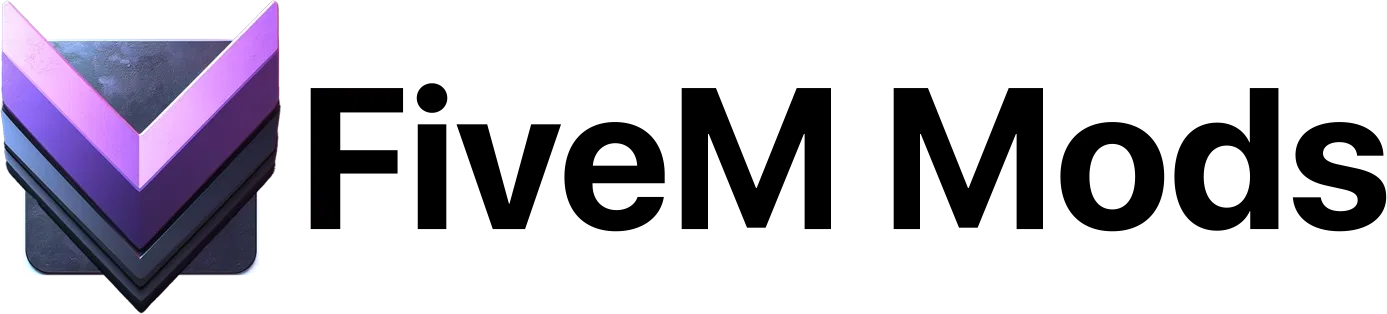
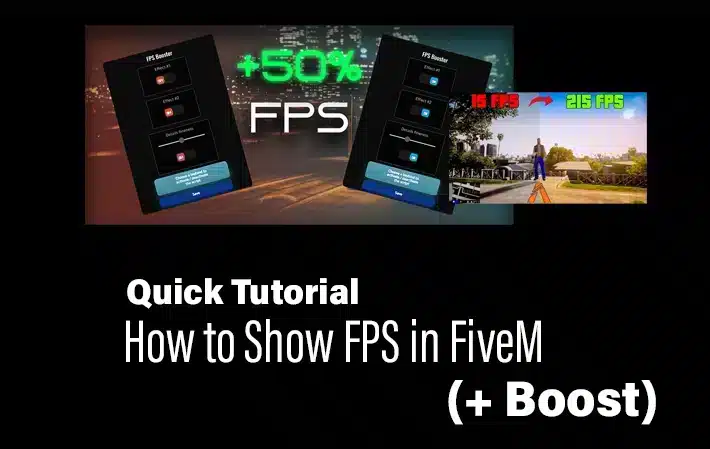
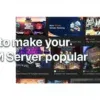


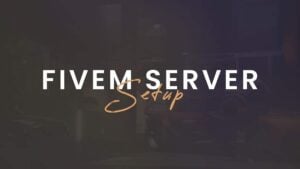
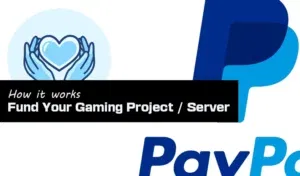
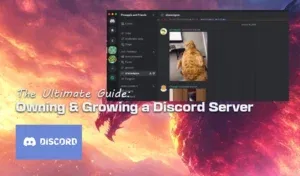






Dodaj komentarz